我的电脑删除wps网盘图标 如何删除电脑中的WPS网盘图标
时间:2023-11-24 来源:互联网 浏览量:
我的电脑删除wps网盘图标,在现代科技的时代,电脑已经成为我们生活中不可或缺的工具,而在使用电脑的过程中,我们常常会遇到一些小问题,比如如何删除电脑中的WPS网盘图标。WPS网盘作为一款常用的云存储工具,为我们提供了便捷的文件存储和分享功能,但有时候我们可能并不需要它的存在。如何高效地删除电脑中的WPS网盘图标呢?接下来我们将为大家详细介绍一些操作方法,帮助大家轻松解决这一问题。
具体方法:
1.双击打开【我的电脑】可以看到显示的网盘图标,点击【关闭】返回到主界面。
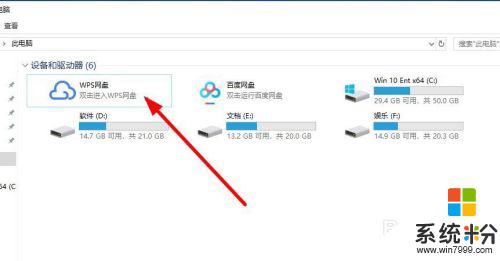
2.在桌面的右下方找到【文件助手】,打开进行设置。也可以在安装的时候选择【配置工具】进行修改。

3.右键点击【文件助手】选项,选择【设置菜单】。
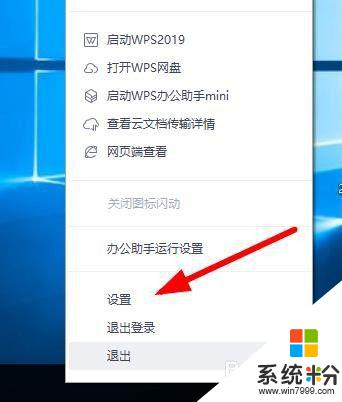
4.根据左侧的分类提示选项,点击打开【WPS网盘】修改对应的内容。
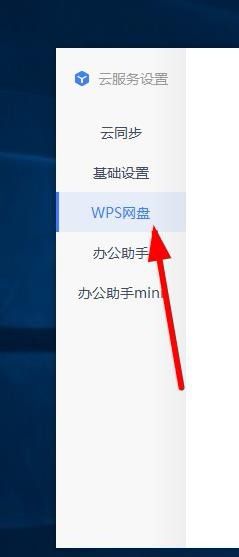
5.找到【在我的电脑显示百度网盘】选项,选择关闭功能就可以设置成功。
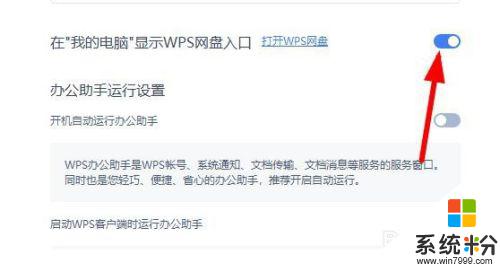
6.最后点击右下方的【确定】选项,选择【关闭】再打开【我的电脑】就不再显示。
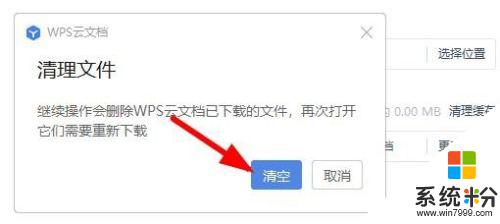
以上是我删除wps网盘图标的方法,请有类似问题的用户参考本文中的步骤进行修复,希望对大家有所帮助。
我要分享:
相关教程
- ·我的电脑中wps网盘图标删除 如何清除我的电脑中WPS网盘的图标
- ·删除我的电脑桌面图标的详细教程删除我的电脑桌面图标的图文教程
- ·如何样删除我的电脑里的百度云管家图标 样删除我的电脑里的百度云管家图标的方法
- ·怎么删除我的电脑里的百度云管家图标 删除我的电脑里的百度云管家图标的方法
- ·删除微云客户端在“我的电脑”里添加的图标的方法 怎么删除微云客户端在“我的电脑”里添加的图标
- ·wps怎么删除公式 但不删除数字 如何在WPS/EXCEL中删除数据同时保存公式
- ·戴尔笔记本怎么设置启动项 Dell电脑如何在Bios中设置启动项
- ·xls日期格式修改 Excel表格中日期格式修改教程
- ·苹果13电源键怎么设置关机 苹果13电源键关机步骤
- ·word表格内自动换行 Word文档表格单元格自动换行设置方法
